温馨提示:这篇文章已超过512天没有更新,请注意相关的内容是否还可用!
摘要:本文介绍了TPLINK家用路由器的虚拟服务器设置,包括设置指南和教程。文章详细解释了如何为家用路由器配置虚拟服务器,特别是TPLINK路由器。通过本文,用户可以了解如何设置并管理虚拟服务器,以便在家中使用各种网络服务。文章旨在帮助用户轻松完成路由器设置,提升网络使用体验。
摘要:

本文详细介绍了如何在家中设置TPLINK路由器的虚拟服务器功能,以便实现远程访问和管理家庭网络设备,通过简单的步骤和图示,读者可以了解虚拟服务器设置的基本方法和教程。
一、TPLINK家用路由器虚拟服务器设置的基本步骤
1、登录路由器管理界面:
* 打开浏览器,输入路由器的IP地址。
* 使用路由器背后的用户名和密码登录(这些信息通常位于路由器底部的标签或说明书中)。
2、进入虚拟服务器设置页面:
* 在主界面,点击“高级设置”或“应用管理”。
* 在左侧菜单中选择“虚拟服务器”选项。
3、添加端口映射:
* 点击“添加新条目”按钮。
* 填写必要的信息,如服务名称、IP地址、端口号等。
4、保存设置并重启路由器:确保保存所有更改,并重启路由器以应用新的配置。
二、详细步骤与注意事项及补充内容
1、检查服务器设置:
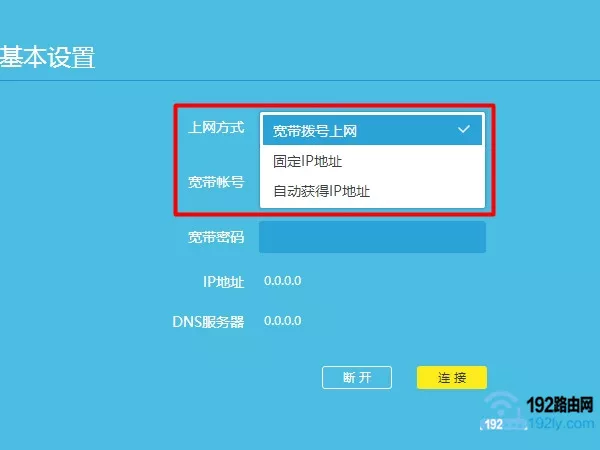
* 确保服务器的IP地址设置为静态。
* 将服务器的网关设置为路由器的LAN口IP。
2、启用UPnP功能:此功能可以简化端口映射的过程。
3、特定服务的设置(如邮件服务器):对于特定服务,如邮件服务器,可能需要在相应界面进行额外设置。
4、备份与恢复:在进行任何更改之前,建议备份当前的路由器设置。
5、常见问题解答及补充提示:
* 遇到配置问题,可查阅路由器的用户手册或在线帮助文档。
* 确保路由器的固件是最新版本,以获得最佳的兼容性和性能。
* 虚拟服务器设置通常限于同一网络内的访问,不同网络间可能存在访问限制。
* 在进行虚拟服务器设置时,了解每个端口的作用和用途,避免开放不必要的端口。
* 根据实际需求,为不同的服务(如Web服务器、FTP服务器等)分别设置不同的端口映射。
* 设置完成后,建议进行一次测试,确保远程访问功能正常工作。
遵循上述步骤和提示,您应该能够成功设置TPLINK家用路由器的虚拟服务器功能,如果在操作过程中有任何疑问或需要进一步的帮助,请咨询专业人士或寻求在线支持。






还没有评论,来说两句吧...